Elasticsearch - Toile
L'application Canvas fait partie de Kibana, ce qui nous permet de créer des affichages de données dynamiques, multipages et parfaits en pixels. Sa capacité à créer des infographies et pas seulement des graphiques et des métrices est ce qui le rend unique et attrayant. Dans ce chapitre, nous verrons diverses fonctionnalités de Canvas et comment utiliser les blocs de travail Canvas.
Ouverture d'une toile
Accédez à la page d'accueil de Kibana et sélectionnez l'option comme indiqué dans le diagramme ci-dessous. Il ouvre la liste des blocs de travail sur toile que vous avez. Nous choisissons le suivi des revenus du commerce électronique pour notre étude.
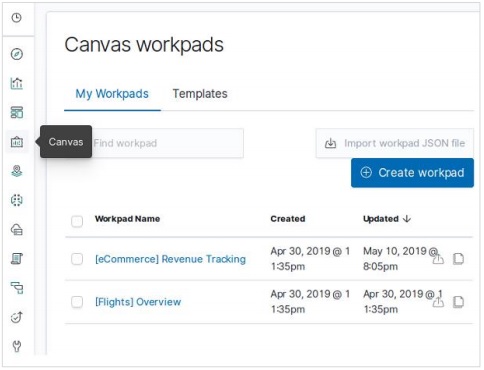
Cloner un Workpad
Nous clonons le [eCommerce] Revenue TrackingWorkpad à utiliser dans notre étude. Pour le cloner, nous mettons en surbrillance la ligne avec le nom de ce workpad puis utilisons le bouton de clonage comme indiqué dans le schéma ci-dessous -
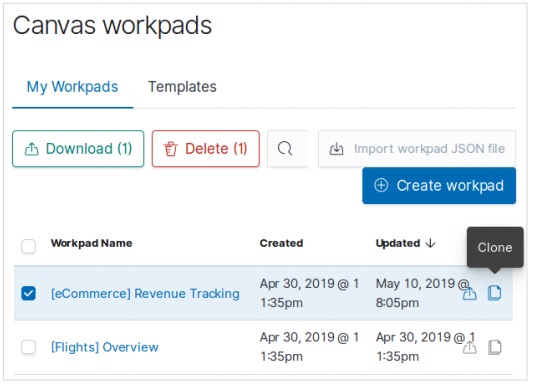
À la suite du clone ci-dessus, nous obtiendrons un nouveau bloc de travail nommé [eCommerce] Revenue Tracking – Copy qui à l'ouverture montrera les infographies ci-dessous.
Il décrit les ventes totales et les revenus par catégorie avec de belles images et des graphiques.
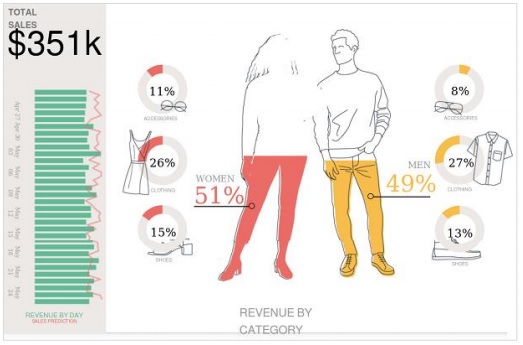
Modification du Workpad
Nous pouvons modifier le style et les chiffres du bloc de travail en utilisant les options disponibles dans l'onglet de droite. Ici, nous visons à changer la couleur d'arrière-plan du workpad en choisissant une couleur différente comme indiqué dans le diagramme ci-dessous. La sélection de couleur entre en vigueur immédiatement et nous obtenons le résultat comme indiqué ci-dessous -
